Nastavenie siete v aplikácii VirtualBox
Správna konfigurácia siete vo virtuálnom stroji VirtualBox umožňuje pripojiť hostiteľský operačný systém s hosťom pre najlepšiu interakciu s ním.
V tomto článku konfigurovať sieť na virtuálnom počítači so systémom Windows 7.
Nastavenie VirtualBox začína nastavením globálnych parametrov.
Prejdite do ponuky "Súbor - Nastavenia" .
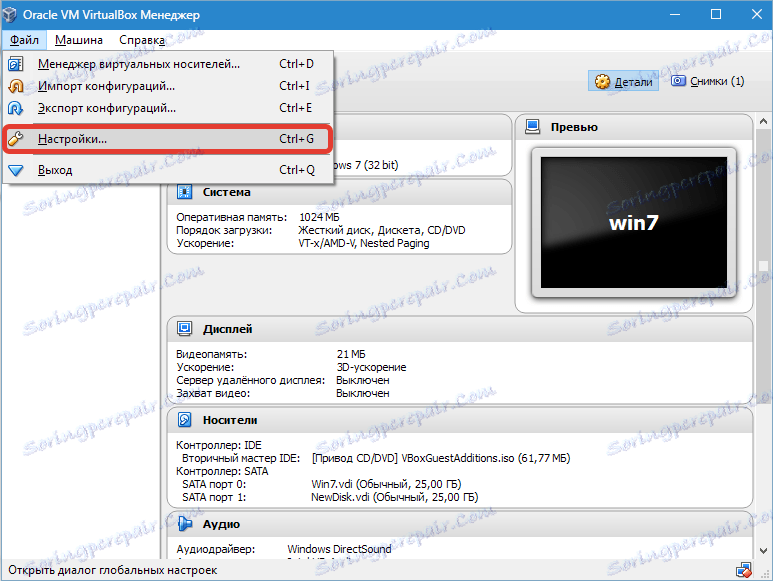
Potom otvorte záložku "Sieť" a kartu "Virtuálna hostiteľská sieť" . Tu vyberieme adaptér a stlačíme tlačidlo nastavenia.
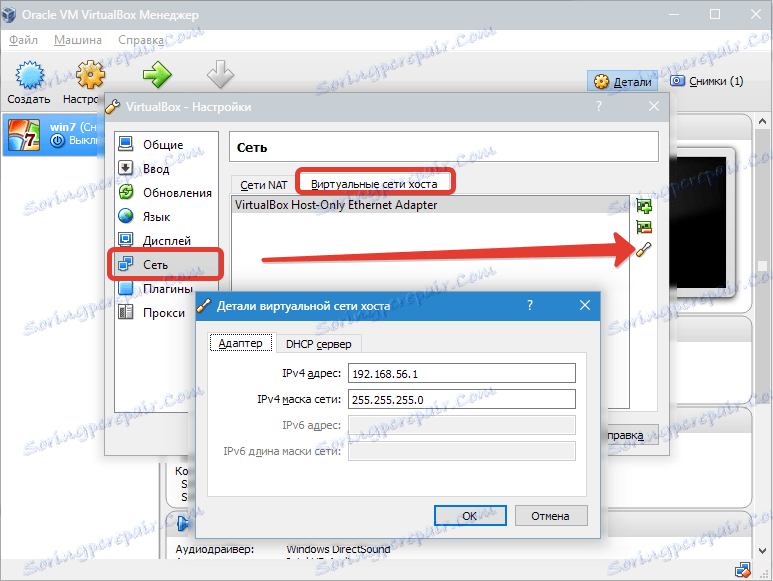
Najprv nastavte hodnoty adresy IPv4 a príslušnú sieťovú masku (pozrite snímku vyššie).

Potom prejdite na nasledujúcu kartu a aktivujte server DHCP (bez ohľadu na to, či ste statickí alebo dynamický, máte priradenú IP adresu).
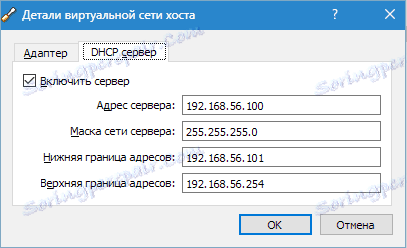
Musíte nastaviť hodnotu adresy servera tak, aby zodpovedala adresám fyzických adaptérov. Hodnoty "hraníc" sú povinné pokryť všetky adresy používané v OS.
Teraz o nastaveniach VM. Prejdite do sekcie "Nastavenia" , "Sieť" .
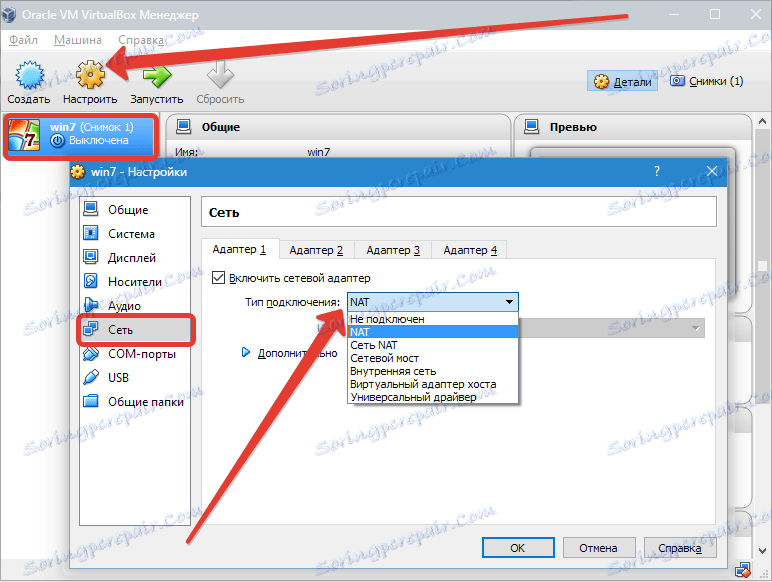
Ako typ pripojenia nastavíme príslušnú možnosť. Pozrime sa na tieto varianty podrobnejšie.
1. Ak adaptér nie je pripojený , VB informuje užívateľa, že je prítomný, ale nie je žiadne pripojenie (dá sa porovnať s prípadom, keď Ethernetový kábel nie je pripojený k portu). Voľba tohto parametra môže simulovať absenciu káblového pripojenia k virtuálnej sieťovej karte. Môžete teda informovať hosťujúci operačný systém o tom, že neexistuje internetové pripojenie, ale môžete ho nakonfigurovať.
2. Ak vyberiete režim "NAT", hosťujúci operačný systém bude mať prístup na internet; v tomto režime sa pakety presmerujú. Ak je potrebné otvoriť webové stránky z hosťovského systému, čítať poštu a sťahovať obsah, potom je to vhodná voľba.
3. Parameter "Network Bridge" vám umožňuje vykonávať viac akcií na internete. Patrí sem napríklad modelovanie sietí a aktívnych serverov vo virtuálnom systéme. Keď je zvolený tento režim, VB sa pripája k jednej z dostupných sieťových kariet a začne pracovať priamo s paketmi. Sieťový zásobník hostiteľského systému sa nepoužije.
4. Režim "Vnútorná sieť" slúži na organizáciu virtuálnej siete, ku ktorej je možné pristupovať z VM. Táto sieť nie je relevantná pre programy bežiace na hostiteľskom systéme alebo sieťovom zariadení.
5. Parameter "Virtuálny hostiteľský adaptér" sa používa na organizáciu sietí z hlavného operačného systému a niekoľkých VM bez použitia skutočného sieťového rozhrania hlavného operačného systému. V hlavnom operačnom systéme je organizované virtuálne rozhranie, prostredníctvom ktorého je medzi ním a VM vytvorené spojenie.
6. Menej často sa používa "univerzálny ovládač" . Tu môže používateľ vybrať ovládač, ktorý je súčasťou VB alebo rozšírení.
Vyberte sieťový mostík a priraďte mu adaptér.
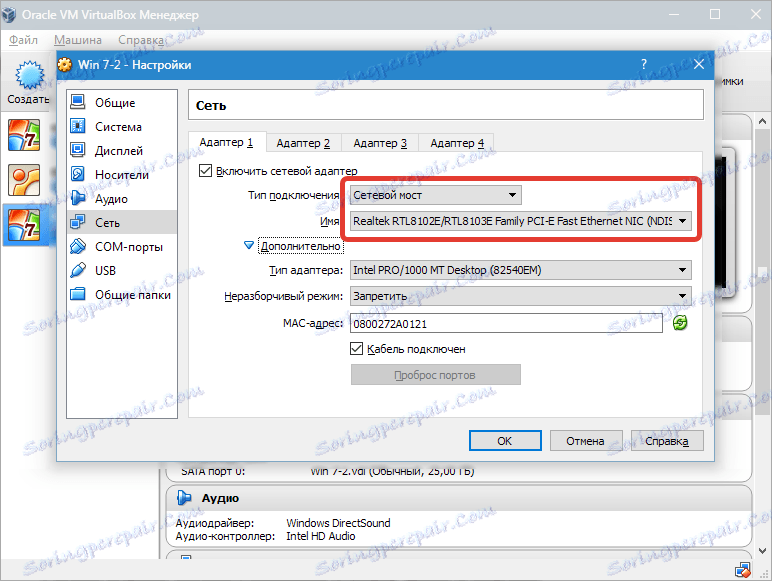
Potom začneme VM, otvoríme sieťové pripojenia a prejdeme na položku Vlastnosti.
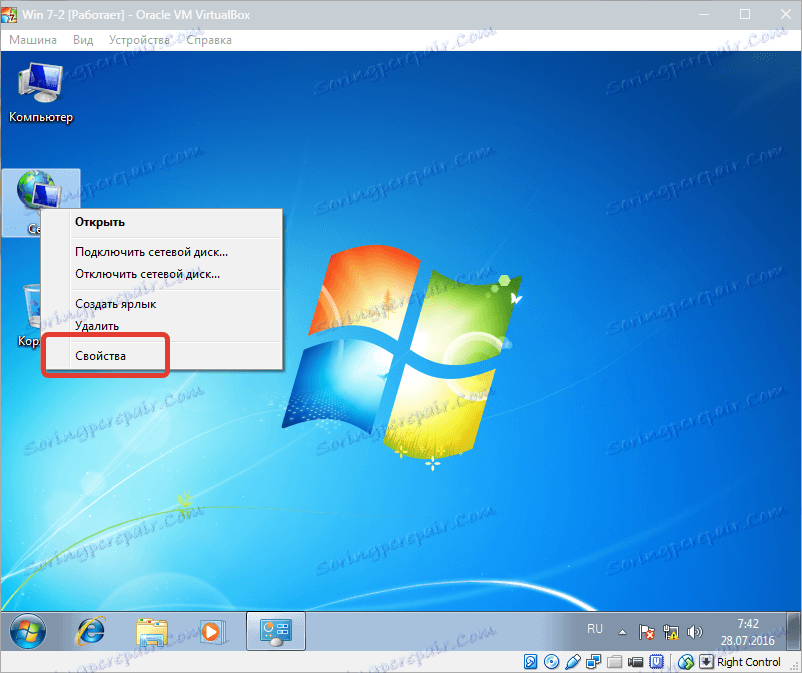
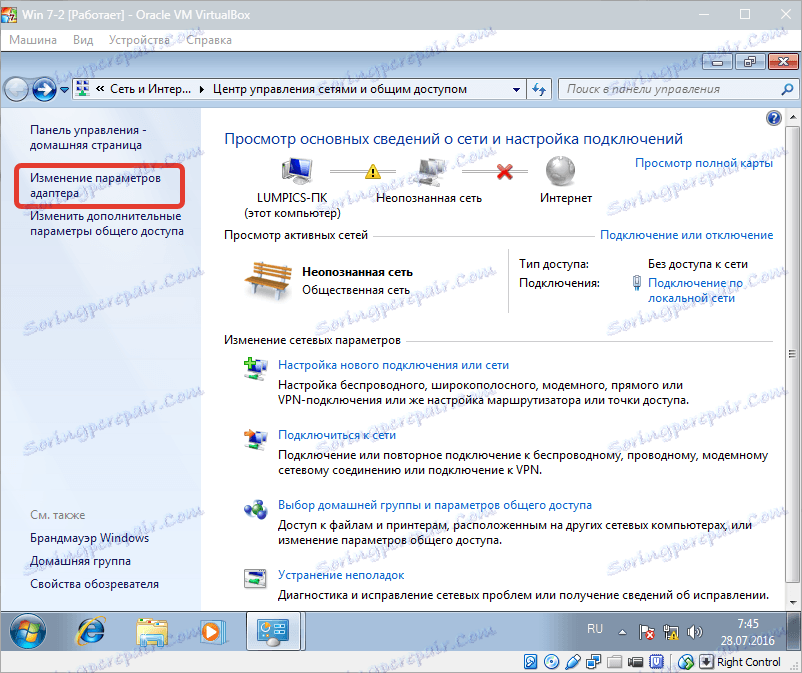

Mali by ste vybrať protokol Internet Protocol TCP / IPv4 . Kliknite na položku Vlastnosti .
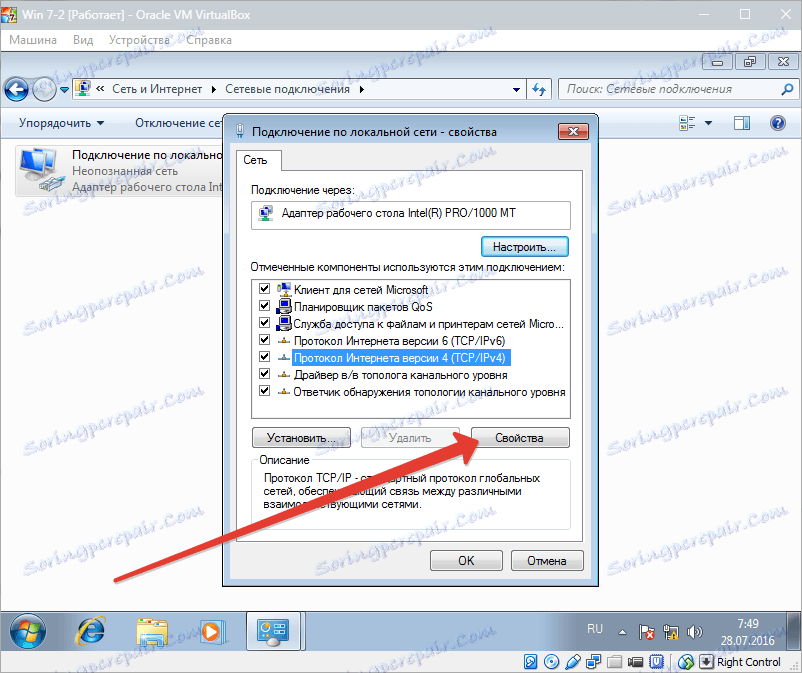
Teraz je potrebné nastaviť parametre adresy IP atď. Adresa skutočného adaptéra je nastavená ako brána a IP adresa môže byť hodnota, ktorá nasleduje po adrese brány.

Potom potvrďte svoju voľbu a zatvorte okno.
Nastavenie sieťového mosta je dokončené a teraz môžete ísť online a komunikovať s hostiteľským počítačom.